
"Adobe Photoshop Express" - pohodlný editor fotografií: Ako si stiahnuť na počítači pre Windows 10? "Adobe Photoshop Express": Ako používať úpravu fotografií, portrét, koláž?
Článok povie, ako nainštalovať a používať program Adobe Photoshop Express Photo Editor na počítači.
Chcete upravovať fotografie, ale chýbajú vám peniaze na nákup " Adobe Photoshop."? Musíte použiť iba určité vlastnosti editora fotografií a pre to nechcete kúpiť plnohodnotný multifunkčný photoshop?
Potom využite inú ponuku. V tomto prehľade vám povieme, ako stiahnuť a používať pohodlný bezplatný počítač " Adobe Photoshop Exrpess"Pre" Windows 10, 8.1, 8" Tento dobrý fotografický editor pre fotografie, portréty, koláž vám pomôže.
Ako sťahovať a vychutnať si "Adobe Photoshop Exrpess" na úpravu obrázkov na "Windows 10, 8.1, 8"?
- Prejsť spojenie, Prejdite na stránku nadol a vyberte položku " Photoshop exrpess.»Pre počítače (kliknite na čierne tlačidlo" Stiahnite si z obchodu so systémom Windows»).
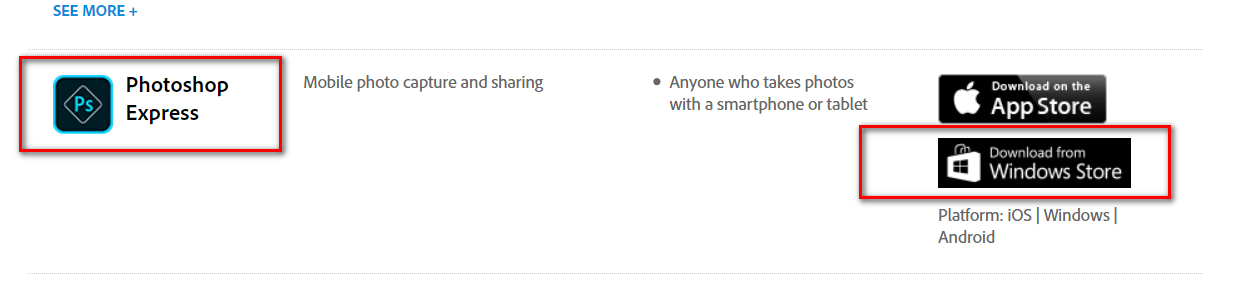
Stiahnite si "Photoshop Exrpess"
- Ďalej budete preniesť na novú stránku, kde potrebujete vybrať jazyk a ako výsledok prevziať program
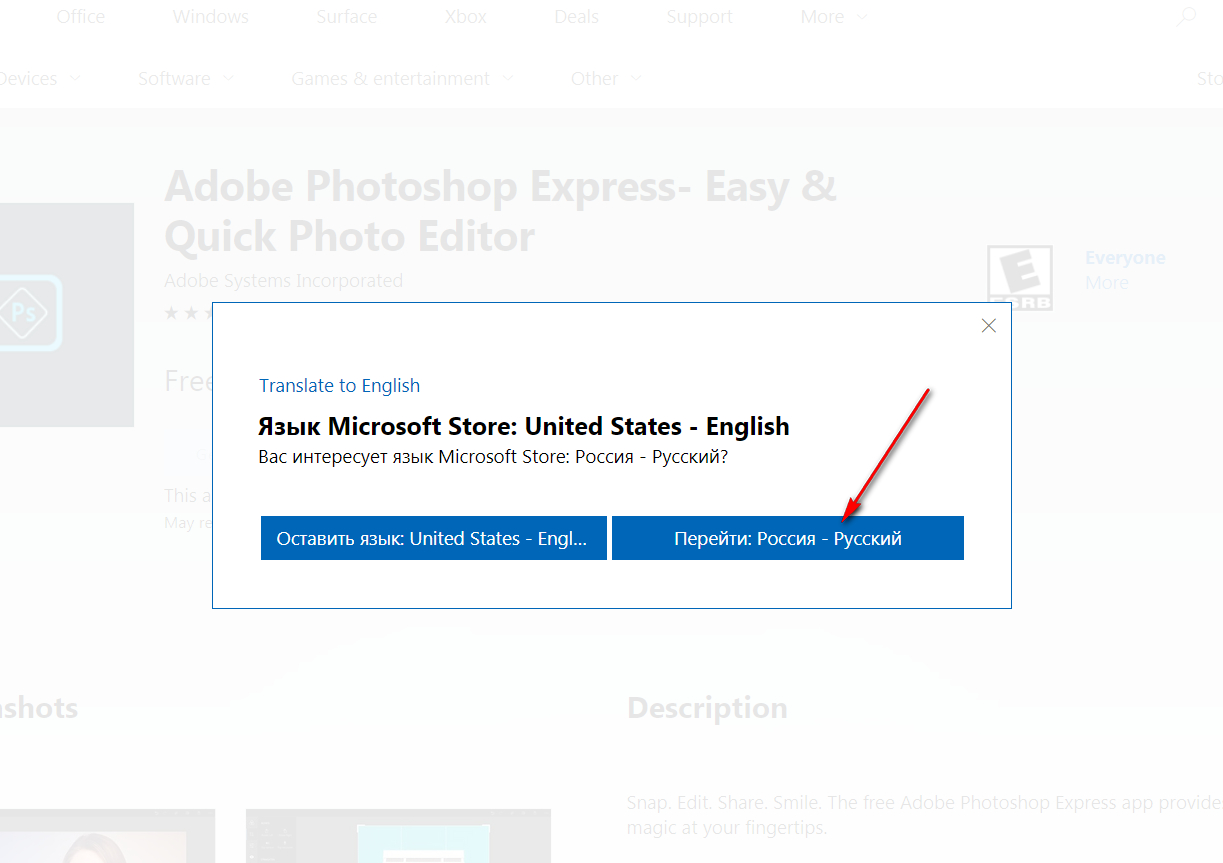
Vyberte jazyk
- Spustite program a vytvorte si účet. Potom vám budete preložiť do online aplikácie
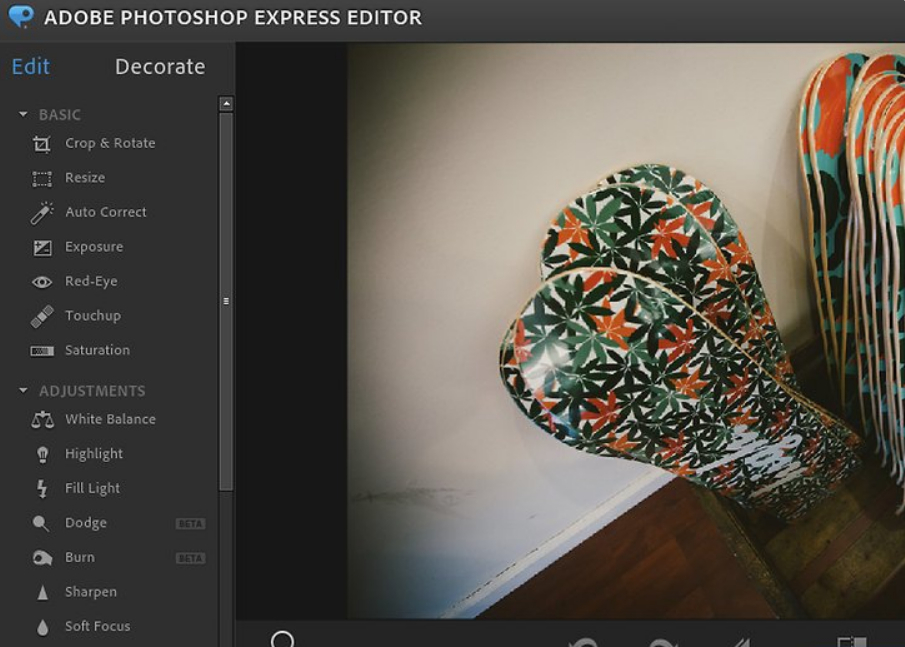
Spustiť "Adobe Photoshop Exrpess"
- Teraz v okne programu môžete pridať obrázky, ktoré chcete upraviť. Existuje možnosť fotografovať z počítača aj z internetu.
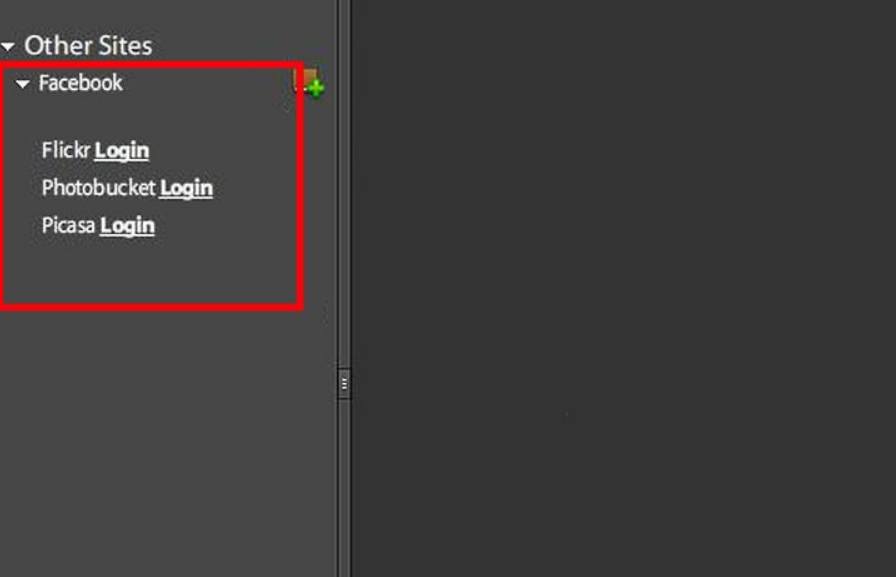
Autorizácia prostredníctvom "Facebook" v "Adobe Photoshop Exrpess"
- Kliknite na tlačidlo Editing (" Upraviť."), Potom sa ponuka otvorí so schopnosťou vybrať si rôzne operácie pre ďalšie kroky.
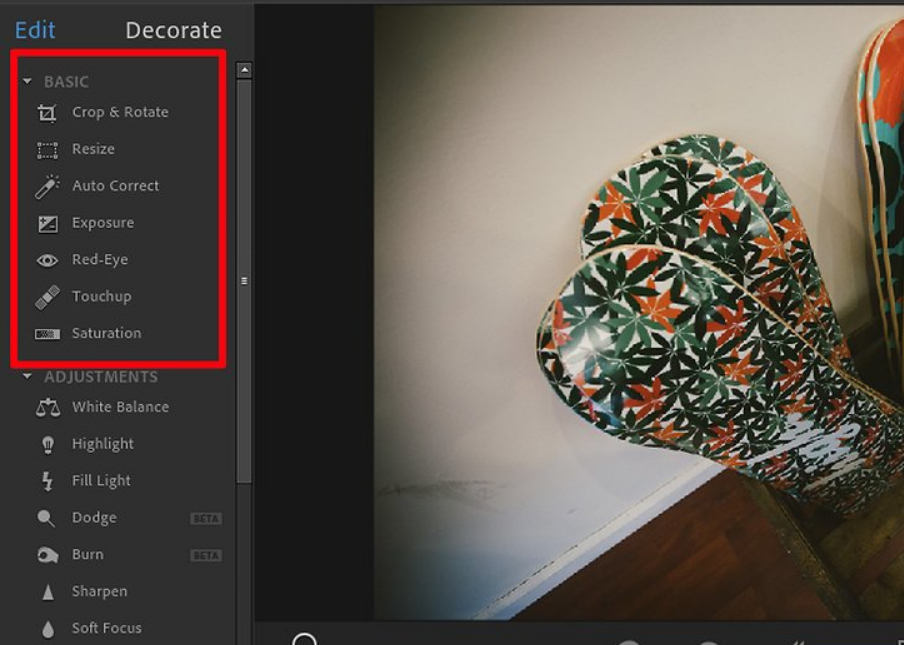
Nastavenia exrpess Photoshop
- Vyberte súbor Toolkit, ktorý potrebujete na úpravu fotografií.
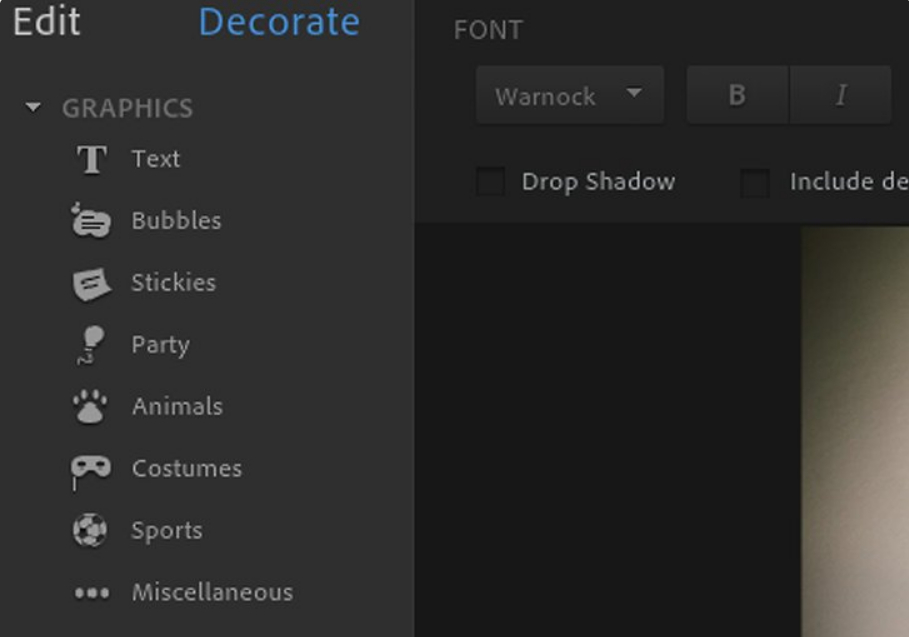
Vyberte nástroje
- Po všetkých manipuláciách uložte výsledný obrázok
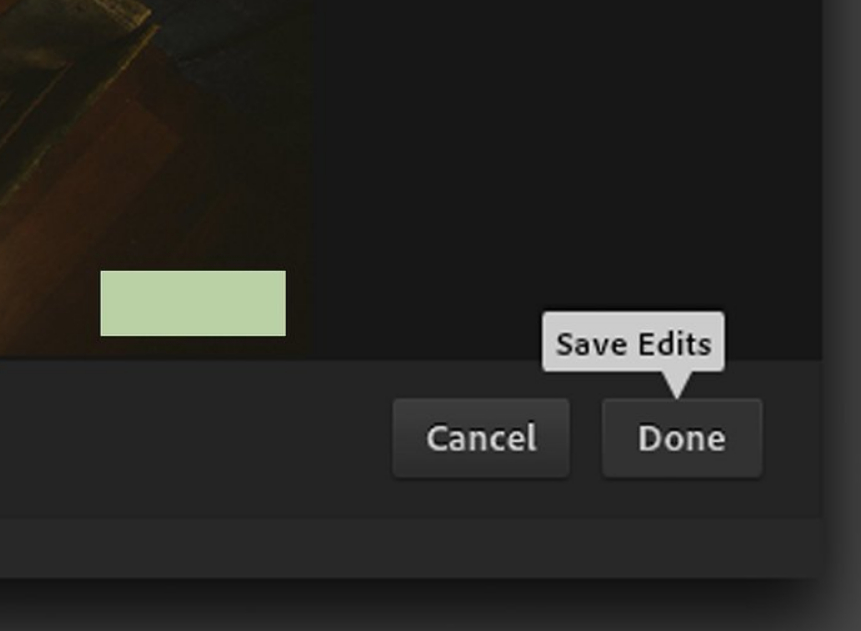
Uložte zmeny po úprave obrázkov
